คู่มือผู้ใช้ Keynote สำหรับ iPad
- ยินดีต้อนรับ
-
- ข้อมูลเบื้องต้นเกี่ยวกับ Keynote
- ข้อมูลเบื้องต้นเกี่ยวกับภาพ แผนภูมิ และวัตถุอื่นๆ
- สร้างงานนำเสนอไฟล์แรกของคุณ
- เลือกวิธีนำทางในงานนำเสนอของคุณ
- เปิดงานนำเสนอ
- บันทึกและตั้งชื่องานนำเสนอ
- ค้นหางานนำเสนอ
- พิมพ์งานนำเสนอ
- กำหนดแถบเครื่องมือเอง
- คัดลอกข้อความและวัตถุระหว่างแอปต่างๆ
- คำสั่งนิ้วหน้าจอสัมผัสพื้นฐาน
- ใช้ Apple Pencil กับ Keynote
- สร้างงานนำเสนอโดยใช้ VoiceOver
-
-
- ส่งงานนำเสนอ
- ข้อมูลเบื้องต้นเกี่ยวกับการใช้งานร่วมกัน
- เชิญผู้อื่นให้ใช้งานร่วมกัน
- ใช้งานร่วมกันบนงานนำเสนอที่แชร์
- ติดตามกิจกรรมในงานนำเสนอที่แชร์
- เปลี่ยนการตั้งค่าของงานนำเสนอที่แชร์
- หยุดแชร์งานนำเสนอ
- โฟลเดอร์ที่แชร์และการใช้งานร่วมกัน
- ใช้ Box เพื่อใช้งานร่วมกัน
- สร้าง GIF ที่เคลื่อนไหว
- โพสต์งานนำเสนอของคุณลงในบล็อก
- ลิขสิทธิ์
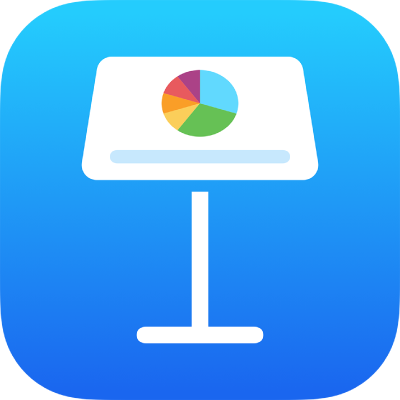
จัดกลุ่มหรือเลิกจัดกลุ่มสไลด์ใน Keynote บน iPad
คุณสามารถสร้างกลุ่มของสไลด์ในแถบนำทางสไลด์ได้โดยเยื้องสไลด์ที่เลือกให้อยู่ด้านล่างของอีกสไลด์หนึ่ง การจัดกลุ่มสามารถช่วยให้คุณจัดระเบียบและจัดเรียงสไลด์ได้อย่างมีประสิทธิภาพมากขึ้น คุณสามารถย้ายสไลด์ที่จัดกลุ่มเป็นชุดและยุบกลุ่มเพื่อให้มีมุมมองที่ดีขึ้นในการจัดระเบียบงานนำเสนอของคุณ ถ้าคุณข้ามสไลด์แรกในกลุ่มที่ยุบ ทั้งกลุ่มจะถูกข้ามเมื่อคุณเล่นงานนำเสนอ

ถ้าคุณไม่เห็นแถบนำทางสไลด์ ให้หนีบนิ้วบนสไลด์เพื่อซูมออก
จัดกลุ่มสไลด์
แตะสไลด์ค้างไว้ในแถบนำทางสไลด์จนกว่าจะเห็นสไลด์ถูกยกขึ้น
ในการเลือกสไลด์หลายสไลด์ ให้แตะสไลด์หนึ่งค้างไว้ จากนั้นแตะสไลด์อื่นๆ ด้วยนิ้วอื่น
ลากสไลด์ไปทางขวาจนกว่าจะมีเส้นแสดงขึ้นมาทางซ้าย
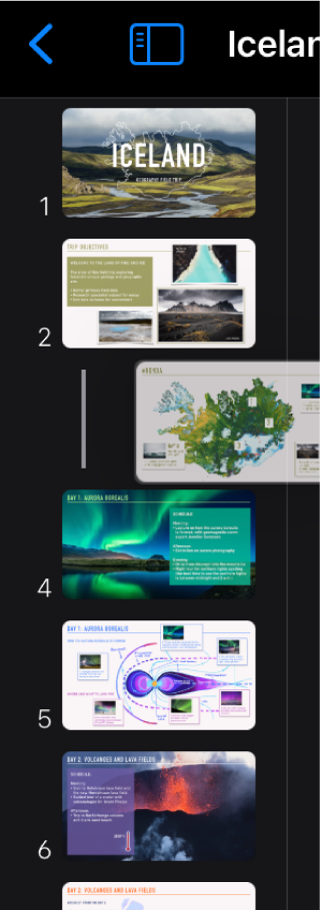
สามารถเยื้องสไลด์เข้ามาได้ลึกถึงหกระดับ แต่คุณสามารถเยื้องสไลด์ที่อยู่ต่อเนื่องกันได้เพียงหนึ่งระดับ
เลิกจัดกลุ่มสไลด์
ในแถบนำทางสไลด์ ให้แตะเพื่อเลือกหนึ่งสไลด์หรือเลือกหลายสไลด์ จากนั้นลากสไลด์เหล่านั้นไปทางซ้ายจนกว่าจะไม่เยื้องอีกต่อไป